Jeder kann selbst in seine PS5 eine SSD-Festplatte einbauen, wenn mehr Speicherplatz gebraucht wird. Mit dieser Anleitung zeigen wir jeden Schritt, wie man den Speicher der Playstation erweitert werden kann. Wir zeigen hier den Einbau, das Formatieren und Zuweisen der SSD mit der PS5.
Video-Anleitung: PS5 Speicher einbauen
In diesem Video zeigen wir Ihnen praktisch, wie man den Speicher seiner Playstation 5 erweitern kann. Hier wird der Einbau einer SSD, die Formatierung und das Zuweisen des Speicherplatzes beispielhaft gezeigt. Falls Sie die einzelnen Schritte der Anleitung in Ruhe nachlesen wollen, finden Sie diese aber auch im folgenden Text.
Zum Aktivieren des Videos müssen Sie auf den Start-Button klicken. Wir weisen darauf hin, dass beim Starten des Videos Daten an YouTube übermittelt werden.
Vorbereitung: Werkzeug und die richtige SSD-Karte
Bevor Sie loslegen können, brauchen Sie eine passende SSD-Festplatte und ein wenig Werkzeug. Da es sehr unterschiedliche SSD-Festplatten gibt, achten Sie schon bei der Bestellung darauf, dass die SSD mit der PS5 kompatibel ist. Wenn man nach „SSD für PS5“ googelt, bekommt man meist Angebote, die passend sind. Wichtig ist, dass die Schnittstelle passt (siehe Video), mit der die Festplatte mit der PS5 verbunden wird und die Form in den Schacht der PS5 passt.
Als Werkzeug benötigen Sie nur einen großen Schlitzschrauben- und einen kleinen Kreuzschlitzschraubendreher.
Playstation 5 öffnen
Ziehen Sie zuerst alle Kabel von der PS5 ab und schrauben Sie den Standfuß ab, falls sie stehend aufgestellt war. Wer sie liegend aufgestellt hat, kann den Standfuß einfach abziehen. Legen Sie die PS5 dann mit der Laufwerksseite nach oben auf ein Handtuch, damit nichts beim Arbeiten verkratzt.

Nehmen Sie die obere rechte Ecke des Seitenteils – heben es leicht hoch – und ziehen es dann nach unten (zum Standfuß hin) ab. Anhand der Zapfen können Sie sehen, dass diese alle nach oben zeigen – d. h. die Seitenplatte nur in dieser Richtung aufgesteckt ist.
SSD-Festplatte in die PS5 einbauen
Als Nächstes müssen wir die Festplattenabdeckung für die SSD abmontieren. Sie finden die Abdeckung direkt unter dem Lüfter – bzw. zwischen Lüfter und dem Blu-ray-Laufwerkschacht. Die Aluminiumabdeckung ist nur mit einer kleinen Kreuzschlitzschraube am Gehäuse befestigt.

Nehmen Sie nun einen kleinen Kreuzschlitzschraubendreher und schrauben Sie die schwarze Schraube heraus und legen sie zur Seite. Die Abdeckung selbst liegt nur noch lose auf dem Gehäuse und kann abgehoben werden. Damit haben Sie jetzt freien Zugang zum Laufwerksschacht.

An der rechten Seite können Sie den Steckanschluss für ihre SSD-Festplatte sehen. Der Stecker hat eine breite und schmale Seite, d. h. sie müssen die SSD dort richtig einstecken. Außerdem gibt es insgesamt 4 Schraubenlöcher im Schacht, d. h. es ist möglich SSD-Festplatten unterschiedlicher Größe in die PS5 einzubauen. Neben jedem Schraubenloch ist eine Größe eingeprägt, sodass man gut erkennt, wo man die jeweilige SSD befestigen muss.

Auf der linken Seite ist eine extra Schraube mit einer Unterlegscheibe am Gehäuse befestigt. Diese ist dazu gedacht, die neue SSD in den Schacht zu montieren. Schrauben Sie diese Schraube plus Unterlegscheibe heraus und legen Sie sie beiseite.
Nun wird die neue SSD-Festplatte in das Interface der PS5 eingesteckt – wie herum, kann man an dem Anschluss erkennen. Schieben Sie sie bis zum Anschlag hinein – sie komplett am Gehäuse anliegt. Dabei steht sie oftmals schräg nach oben – aber keine Sorge – das ist so gedacht.

Fummeln Sie dann die Unterlegscheibe unter die Schraubennut der SSD, damit diese dann beim Anschrauben darauf aufliegt. Durch die Unterlegscheibe hat die SSD einen Abstand zum Gehäuse und wird dann beim Festschrauben plan im Schacht liegen. Schrauben Sie dann mit der PS5-Kreuzschlitzschraube die SSD im Schacht fest.

Damit ist ihre SSD-Festplatte korrekt montiert. Schrauben Sie am Ende noch die Abdeckung wieder auf den Schacht.
PS5 wieder zusammenbauen
Als Erstes montieren wir die Seitenplatte (Laufwerkseite) wieder auf das Gehäuse. Dazu fummeln wir zum Einstecken der Seitenplatte die Zapfen in die Löcher und schieben sie mit leichtem Druck nach oben – bis sie, mit einem Klicken – einrastet.
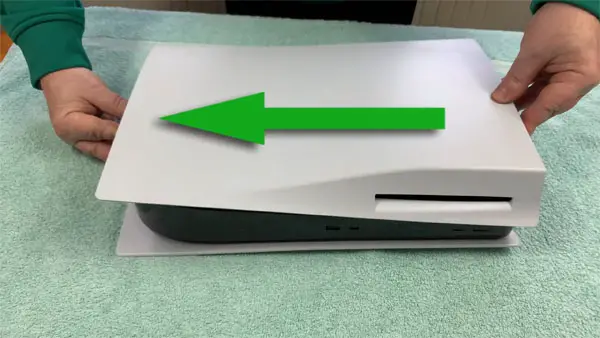
Am Ende montieren Sie wieder den Standfuß dran – falls sie liegen soll – steckt ihn auf die Markierung. Damit ist der Zusammenbau abgeschlossen und die Playstation 5 kann wieder komplett angeschlossen werden.
SSD-Festplatte mit der PS5 formatieren
Neue Festplatten sind meist nicht formatiert. Daher wird die PS5 nach dem Booten melden, dass sie den neuen Speicher entdeckt hat. Wählen Sie die Schaltfläche zum Formatieren und bestätigen Sie die Anweisung mit einem Klick auf das Kreuz. Nun startet die Formatierung – warten Sie, bis alles fertig durchgelaufen ist.
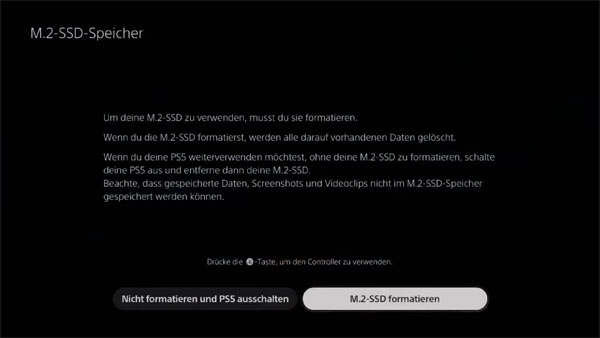
Im nächsten Bildschirm können Sie die Lesegeschwindigkeit erkennen – hier wieder mit OK bestätigen. Dies zeigt an, dass die SSD richtig erkennt wurde und die Lesegeschwindigkeit von der PS5 schon gemessen werden kann.
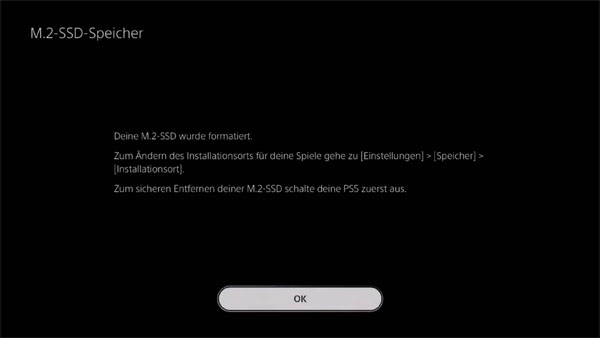
Am Ende wird noch angezeigt, dass die SSD fertig formatiert ist. Um die Playsie hochzufahren, klicken Sie hier nochmals auf OK.
SSD-Festplatte – Speicherplatz zuweisen
Wenn bis dahin alles gut gelaufen ist, fährt die PS5 ganz normal hoch und der Startbildschirm erscheint. Jetzt müssen wir als Letztes nur noch den Speicher für die SSD richtig zuweisen.
Hierzu gehen wir auf das Zahnrad-Symbol (für das Einstellungs-Menü) und wählen dort den Eintrag „Speicher“ aus. Dort gehen wir weiter zum Punkt „Installationsort“.
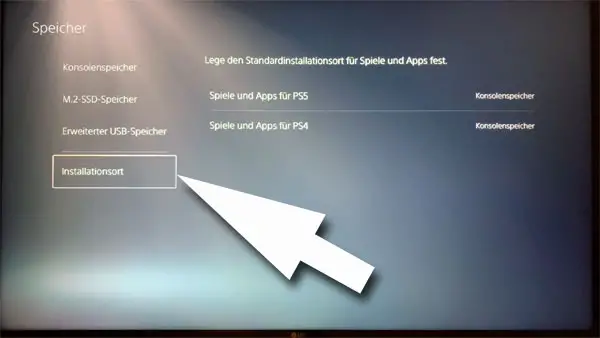
Meist hat man hier zwei Möglichkeiten zur Wahl, wie die PS5 den neuen Speicher verwenden soll -> Spiele und Apps für die PS5 oder PS4. Da PS5 Spiele oft deutlich mehr Speicherplatz verbrauchen, habe ich „Spiele und Apps für PS5“ gewählt. Dort erscheint dann ein Dropdown-Menü, in dem man die neue SSD (hier wird meist der Laufwerksname des Herstellers angezeigt) einstellen kann.
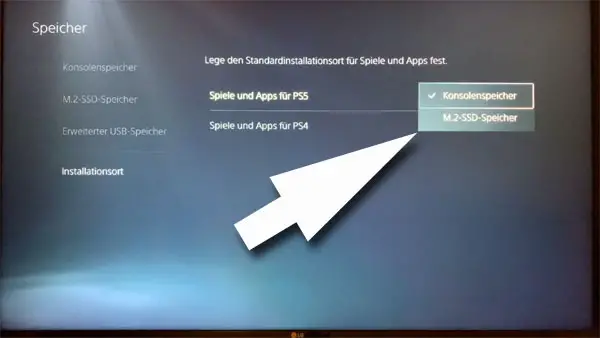
Damit sind Sie fertig und können sich über Ihre Speichererweiterung ihrer Playstation 5 freuen!
Die Angabe des Namens ist optional.
Mit der Nutzung dieses Formulars erklären Sie sich mit der Speicherung, Verarbeitung und Veröffentlichung der angegebenen Daten durch diese Website einverstanden. Mehr Informationen finden Sie in unserer Datenschutzerklärung.